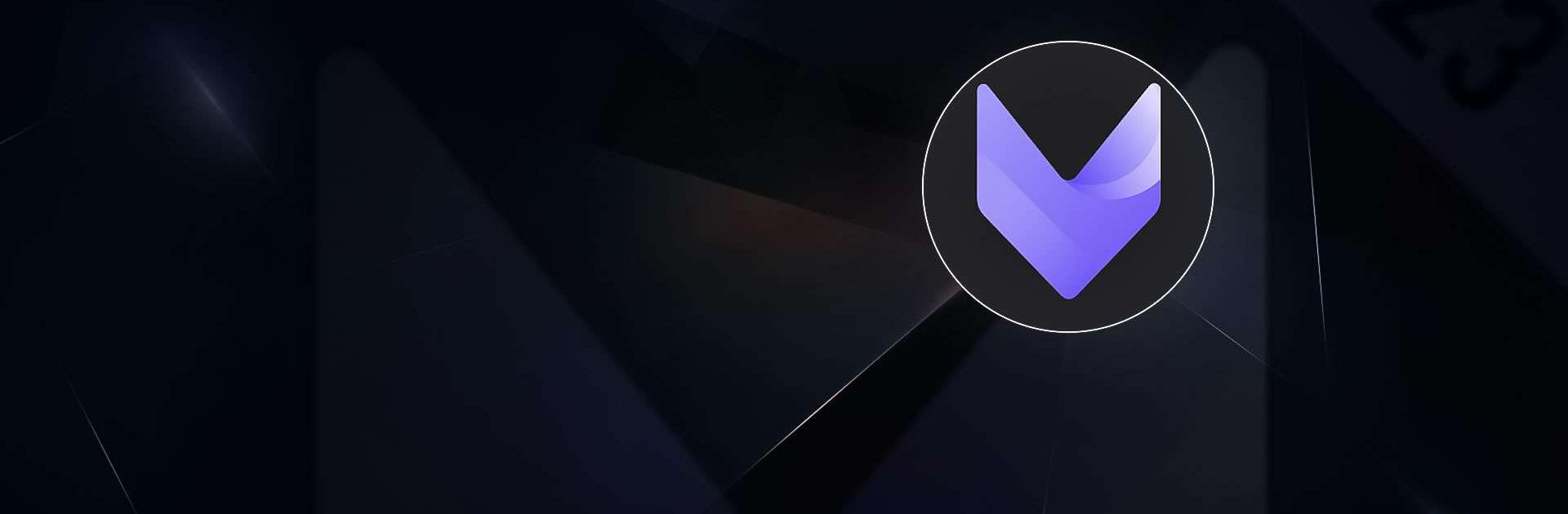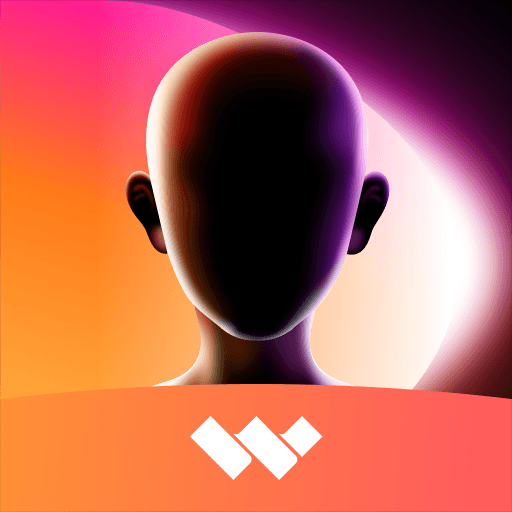試試在BlueStacks上使用VivaCut professional video editor的影音播放與編輯應用VivaCut – 專業影片編輯 & 視頻剪輯製作,你可以在PC或Mac上輕鬆處理多項任務。
VivaCut 這款影片編輯 App,感覺就是那種功能很全,介面又還算直覺的編輯工具。不太需要花時間摸索,點幾下大概就知道怎麼用。隨便拿手機拍幾段影片,想剪成短片還是做個合輯,用 VivaCut 處理起來真的方便。如果在電腦上用 BlueStacks 開的話,切換視窗、拖拉時間軸都更順暢,而且螢幕大,細節比較不容易忽略。
這個 App 幾乎把大家想得到的基本功能都包進去了。影片分割、拼接、壓縮這些當然不用說,想要的效果都有。剪輯的時候,拉選時間段或是直接拖拉調整影片長度就是幾步的事。不只是簡單的剪接,如果是想玩多一點效果,比如多圖層疊加、畫中畫,其實在 VivaCut 也能用,很自由,可以同時把不同畫面疊在一起,調整大小和位置也直覺。喜歡玩特效的人應該也不會覺得無聊,什麼動畫、字幕風格或是 Glitch 轉場,各種遮罩形狀、動畫控制、濾鏡,層層堆疊起來看起來還真的會以為這是剪影片的專業軟體。
他們的關鍵幀動畫可以拿來做動作變化,像是讓貼紙或字體跟著畫面跑,慢慢移動或縮放,做得好真的很有質感。而最有趣的是綠幕和色度鍵,這種感覺本來都要靠電腦軟體去搞,現在用手機 App 也能直接把影片主角「摳」出來,換個背景什麼的都行。歌單裡自己喜歡的音樂也能直接加進去,讓影片的節奏剛好對到音樂卡點,有時候一首歌就突然有靈感了。
音樂編輯這部分也做得很順手,要抓影片原本的聲音下來當配樂也是點幾下的事。對於拍影片喜歡配上自己的背景音樂或聲效的人來說,這點滿方便的。不管是做短影音、社群動態還是家庭紀錄片,只要把素材丟進去修一修都行。色彩修正工具相當齊全,亮度、飽和度這些都能細調,如果想讓影片有濾鏡感或是特殊調色,直接就可以。
字體部分可以改顏色、加陰影和調透明度,字幕想要怎麼玩都可以搭配 emoji 或貼紙。還有像是影片的轉場風格也很豐富,想要電影感還是活潑的切換都有。變速的部分很細緻,從超慢到快動作都調得到,沒什麼侷限。
如果是那種喜歡一次處理多個影片、想要預覽每一格細節的人,在電腦上用 BlueStacks 這類模擬器搞起來真的比手機舒服很多,拖拉時間軸的時候也沒那麼卡。輸出影片解析度可以自己選,比如 1080p、720p 要哪個都行,品質還不錯。工程檔案還可以自己命名分類,想回頭修改也不怕找不到,畢竟自動儲存真的會救命。
最後,完成的作品一鍵就能分享到各種平台,像微信、微博、抖音甚至 TikTok,全部都支援。如果只是單純想快速修剪影片,把素材搞定也能辦到。但如果想要更專業的動畫、圖層和合成效果,其實它也都 cover 到。有些進階玩法,看起來複雜,其實只要肯碰兩下也不難。基本上適合那種手機片段很多、每天都想剪點什麼的小夥伴,或者想剪出質感影片但又不打算學那種很專業的軟體,直接用這個來試。整體用下來感覺不會很重,但效果又很花俏,拿 BlueStacks 播放起來也不像手機那麼受限,大小細節都能處理得仔細些。
更大的螢幕。更強的性能。在PC或Mac上使用BlueStacks運行你最愛的應用。